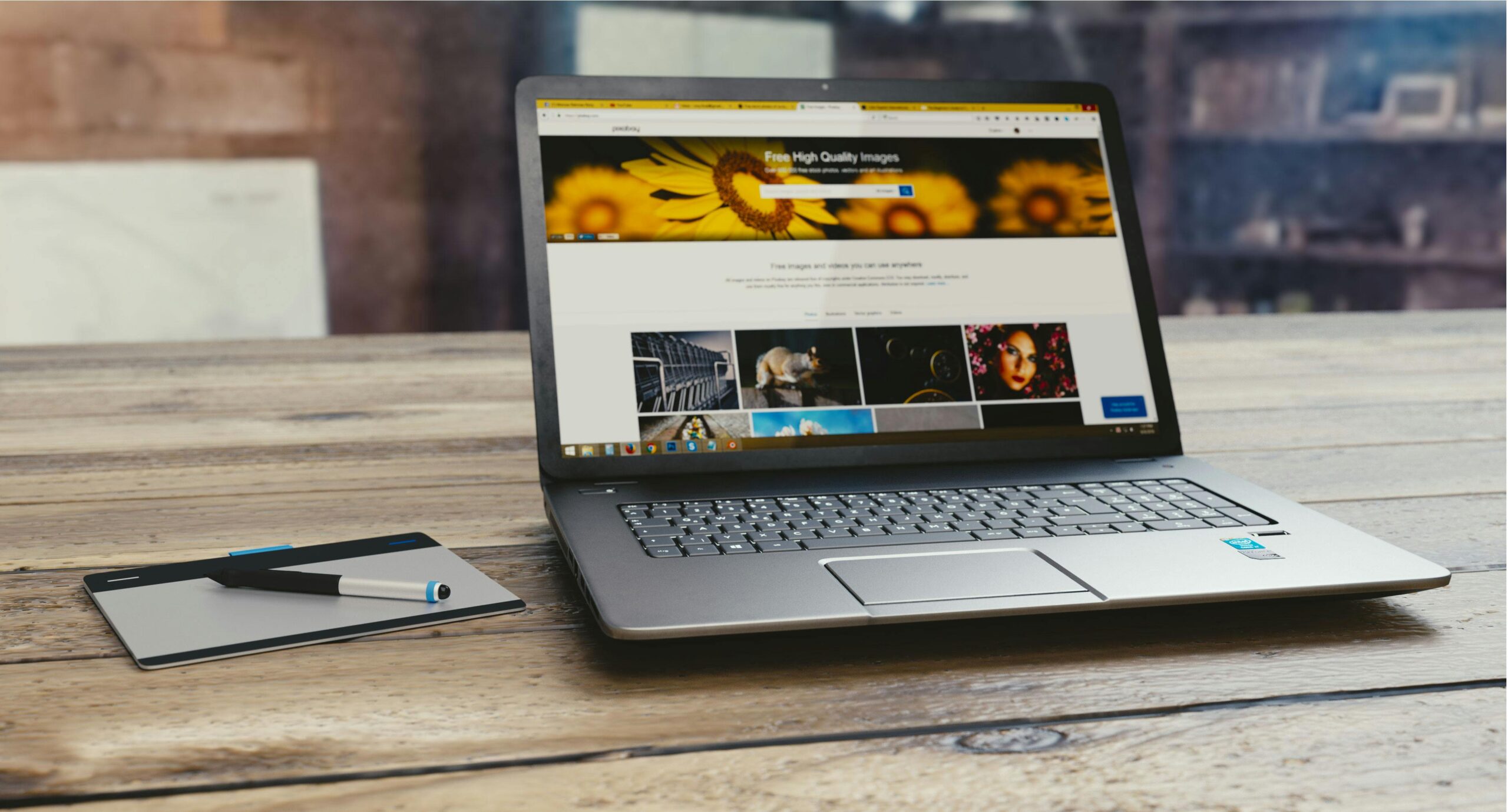App startet automatisch beim Start – Lösung
Kennst du das? Du fährst deinen PC oder dein Smartphone hoch, und plötzlich öffnet sich eine App von alleine, ohne dass du sie jemals dazu eingeladen hast? Nervig! 😤 Aber keine Sorge, wir bekommen das in den Griff. Hier erfährst du, warum das passiert und wie du es abstellst – und das ganz ohne Informatikstudium. 😉
Warum starten Apps automatisch?
Dafür gibt es verschiedene Gründe. Manchmal ist es pure Absicht der App-Entwickler, manchmal hat man selbst unbewusst zugestimmt. Hier sind die häufigsten Ursachen:
- Autostart-Funktion der App: Viele Programme richten sich beim Installieren direkt so ein, dass sie mit Windows oder Android starten.
- Systemeinstellungen: Betriebssysteme wie Windows oder macOS haben eigene Autostart-Optionen.
- Hintergrundprozesse: Einige Apps laufen im Hintergrund, um Updates oder Benachrichtigungen bereitzustellen.
- Malware oder unerwünschte Software: In seltenen Fällen könnte es sich um eine schädliche Anwendung handeln.
Jetzt aber zur Lösung! ✂️
Autostart von Apps deaktivieren – So geht’s
Windows: Autostart-Programme ausschalten
- Task-Manager öffnen: Drücke
Strg + Umschalt + EscoderStrg + Alt + Entfund wähle den Task-Manager. - Reiter „Autostart“ wählen: Hier siehst du eine Liste aller Programme, die beim Start geladen werden.
- App auswählen: Klicke auf die App, die du deaktivieren möchtest.
- „Deaktivieren“ klicken: Fertig! Beim nächsten Neustart bleibt die App brav geschlossen. 😇
👉 Tipp: Falls du unsicher bist, ob eine App wichtig ist, google den Namen oder schau in die Beschreibung im Task-Manager.
macOS: Startobjekte verwalten
- Systemeinstellungen öffnen: Klicke auf das Apple-Menü > „Systemeinstellungen“.
- Benutzer & Gruppen wählen: Dort findest du den Reiter „Anmeldeobjekte“.
- Apps entfernen: Wähle die App aus und klicke auf das „-“-Symbol.
Mac-Nutzer können auch den Finder öffnen und unter ~/Library/LaunchAgents nach verdächtigen Startdateien suchen.
Android: Automatischen App-Start verhindern
- Einstellungen öffnen > „Apps“ oder „Anwendungen“.
- Gewünschte App auswählen.
- Autostart deaktivieren: Falls verfügbar, findest du diese Option meist unter „Berechtigungen“ oder „Startverwaltung“.
❗ Achtung: Manche Hersteller verstecken diese Funktion. Falls du nichts findest, hilft eine Drittanbieter-App wie „Autostart Manager“.
iPhone: Apps am Autostart hindern
iOS erlaubt offiziell keinen Autostart für Apps. Falls dir aber eine App trotzdem nach jedem Neustart auf die Nerven geht, prüfe Folgendes:
- Hintergrundaktualisierung deaktivieren: Einstellungen > „Allgemein“ > „Hintergrundaktualisierung“
- Benachrichtigungen ausschalten: Einstellungen > „Mitteilungen“
Autostart-Einstellungen per Drittanbieter-Tool anpassen
Falls die Bordmittel nicht ausreichen, gibt es clevere Helfer:
| Tool | Plattform | Funktion |
|---|---|---|
| Autoruns | Windows | Detaillierte Übersicht aller Autostart-Prozesse |
| CCleaner | Windows, macOS | Verwaltung von Autostart-Programmen & System-Optimierung |
| Startup Manager | Android | Einfaches Deaktivieren von Autostart-Apps |
👉 Achtung: Manche Programme können mehr Schaden anrichten als helfen, also immer erst recherchieren!
Was tun, wenn die App trotzdem startet?
Es gibt ein paar störrische Kandidaten, die sich trotz aller Maßnahmen selbst wieder aktivieren. Was dann?
- Neustart nach jeder Änderung – Manche Änderungen greifen erst nach einem Reboot.
- Updates checken – Manchmal hilft es, eine App einfach auf den neuesten Stand zu bringen.
- Neuinstallation – Falls nichts hilft, deinstalliere die App und installiere sie neu (ohne die Option „Mit Windows starten“).
- Malware-Scan durchführen – Falls eine App sich hartnäckig selbst startet, könnte eine Schadsoftware dahinterstecken.
Fazit: Autostart im Griff behalten
Automatisch startende Apps können nervig sein, aber in den meisten Fällen ist das Problem schnell gelöst. Egal, ob Windows, Mac, Android oder iPhone – du hast die Kontrolle! Und wenn du dir mal unsicher bist, einfach ausprobieren. Was soll schon schiefgehen? 😜
So, und jetzt viel Spaß mit deinem schnelleren System! 🚀